こんにちは!カズノコです。
今回はAfter Effectsの標準機能であるパペットツールの使い方について解説します。
パペットツールとは?
パペットツールは、After Effects標準で備わっている機能です。
パペットという名前の通り、人形を操るような機能となっています。
写真やイラスト、シェイプ、テキストなどのラスターデータやベクターデータにピンを刺すことで、自然な動きを素早くつけることができます。
利用シーン
パペットツールの利用シーンで思いつくものは下記です。
- 旗の揺らめきを作る
- 葉っぱや花、草むらの揺らぎを作る
- 超簡易的なキャラクターアニメーションを作る
- キャラクターイラストの髪の毛の揺らぎを作る
- 風船を膨らませる表現
注意点として、一般的なキャラクターアニメーションではあまり使用されていないということです。
ガッツリキャラクターアニメーションをつけたい場合はオープンソースのAfter Effects拡張機能「Duik Bassel」などを利用することが多いです。
とはいえ、アニメーション系のスクリプトやプラグインを使う時でも今回紹介するパペットツールを活用するシーンも出てきます。
なので、ディストーション(歪み)系のアニメーションの第一歩としてまずは今回の内容を頭に入れていただければと思います。
まとめると、簡易的な揺らぎなどのアニメーションを短時間でつけたい時にパペットツールは活躍します。
使い方
手動で動かす方法
ツールパネルからピンのマークのアイコンをクリックして使用します。 それでは早速画像を動かしてみましょう。
それでは早速画像を動かしてみましょう。
 まずは、イラストの動かしたい箇所と固定したい箇所にピンを打ちます。
まずは、イラストの動かしたい箇所と固定したい箇所にピンを打ちます。

もしメッシュが出ていない方がいたら、パペットツールの横にあるメッシュの表示にチェックを入れてください。
このメッシュがあると、ピンを刺した部分を中心に動く範囲などを視覚的に確認することができます。
メッシュの拡張に関しては簡単に説明すると動かす範囲を広げる機能です。
メッシュがイラストよりも小さくなってしまうと動かす時にメッシュで反映されていない境界線などが置いてけぼりになってしまうことがあるので注意しましょう。
今回は、頭・首・胴体・肘・手・膝・足にそれぞれピンを打ってみました。
ピンを打つ場所を間違えた場合は、ピンを選択してdeleteでピンを削除することができます。
あとは動かしたいピンを動かせば簡単なアニメーションを作ることができます。
ピンを打った時点でキーフレームは自動的に打たれていますので、タイムラインを動かして任意の場所でピンを動かすとキーフレームが打たれます。
 これで簡単な揺らぎのアニメーションが完成です!
これで簡単な揺らぎのアニメーションが完成です!

モーションスケッチで記録する方法
他にも、リアルタイムで動かした軌跡を記録する方法もあります。
ピンを選択してCommand(Mac)/Ctrl(Windows)を押しながらピンを動かすと動かしている時間、動きを記録することができます。
Command(Mac)/Ctrl(Windows)のボタンをはなすと記録が止まります。

パペットツールの種類
次にパペットツールの種類について解説していきます。
実はこのパペットツールには5つの種類があるんです。
パペット位置ピンツール
まずはパペット位置ピンツールです。
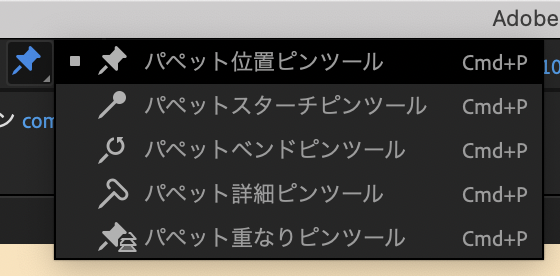
こちらはデフォルトの基本のピンツールです。
刺したピンを移動して画像を動かすことができます。
パペットスターチピンツール
次に、パペットスターチピンツールです。

こちらのピンは周りのピンを固定してくれる機能です。
歪みを補正したい時に使えそうです。
↓関節が歪みすぎるている時にピーンッと伸ばしてくれるようなイメージです。

パペットベンドピンツール
次に、パペットベンドピンツールです。
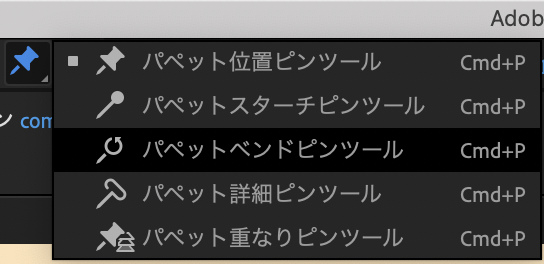
このピンは周りの画像の回転や大きさを調整することができるものです。

パペット詳細ピンツール
次にパペット詳細ピンツールです。
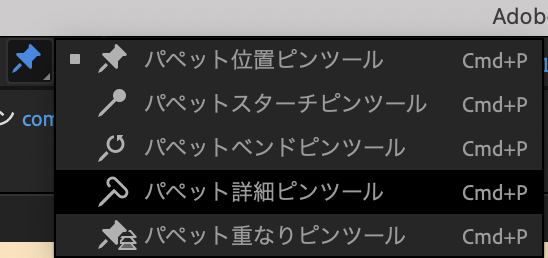
このピンは「パペット位置ピンツール」と「パペットベンドピンツール」を合わせたような機能です。回転、拡大/縮小、位置を自由に動かすことができます。

パペット重なりピンツール
次に、パペット重なりピンツールです。

このピンは画像の重なる順番を決められるピンです。
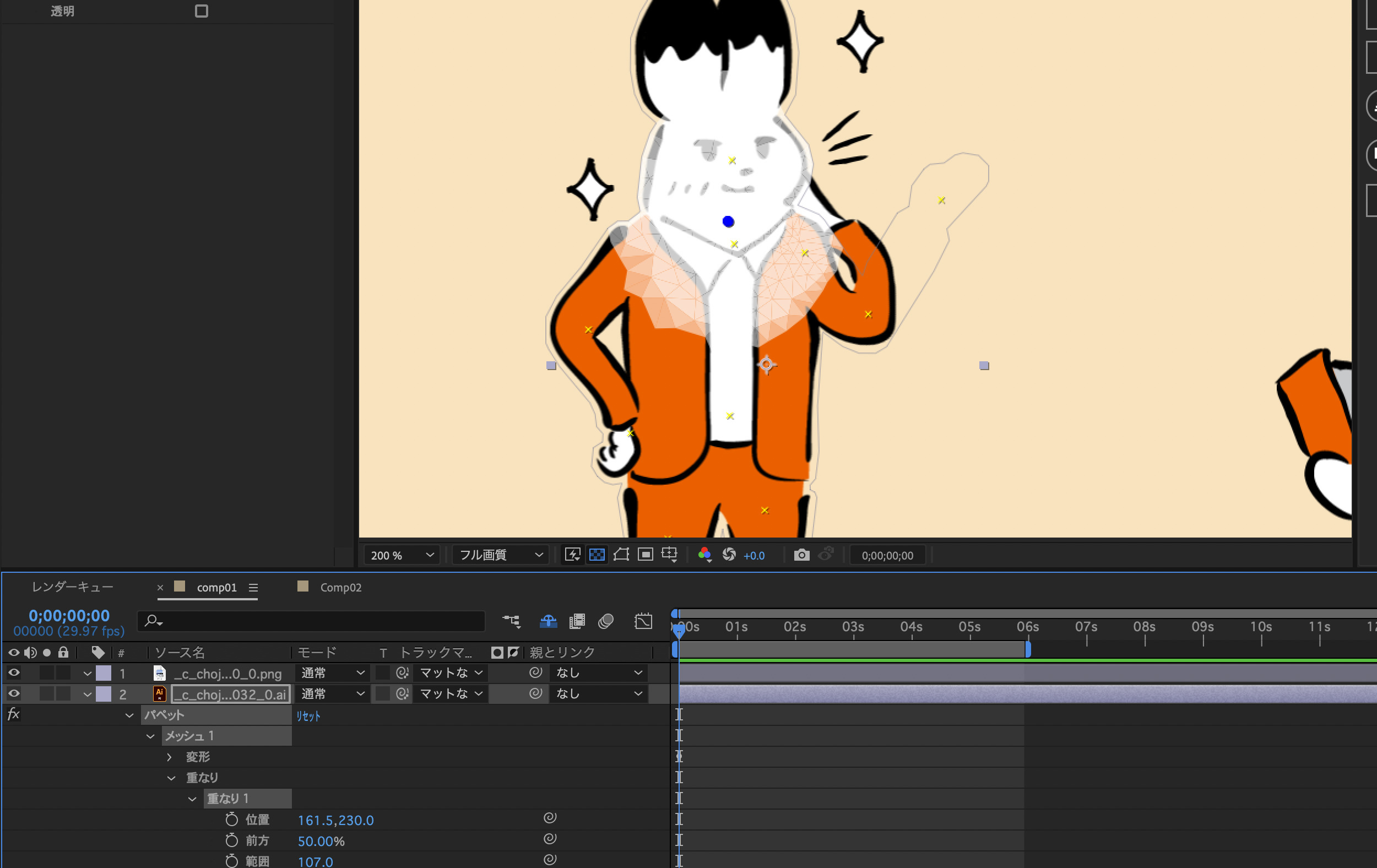
範囲の値を大きくすると、重なりの影響範囲が広がります。
前方の値をプラス方向にすると重なりの影響範囲が前に出て、マイナス方向にすると影響範囲がうしろになります。
まとめ
さて、今回は以上です。
いかがでしたでしょうか?
ピンを刺して動かすだけで簡単にアニメーションを作れたのではないでしょうか?
アニメーションの第一歩として参考になっていれば幸いです!
それではまた!
参考文献
Adobe公式-パペットツールを使用したアニメート
https://helpx.adobe.com/jp/after-effects/using/animating-puppet-tools.html
株式会社エクスコア-【After Effects】パペットツールの使い方【チュートリアル】
https://www.pinterest.jp/pin/after-effects–1115133557712044993/
使用イラスト:ダ鳥獣ギ画 https://chojugiga.com/


